Composr è un CMS gratuito e open source con funzionalità social avanzate, interattive e dinamiche. È scritto in linguaggio PHP e utilizza MariaDB per memorizzare i propri dati. È una combinazione di un sistema di gestione dei contenuti Web e un software di comunità online. Ci sono molte funzionalità disponibili immediatamente in Composr:
Caratteristiche
- Supporta immagini, video, audio e altro.
- Supporta più modalità di visualizzazione che mostrano il contenuto delle categorie utilizzando tabelle e riquadri.
- Promemoria eventi, supporto RSS e Atom.
- Ti permette di creare le tue gallerie.
In questo tutorial, ti mostrerò come installare Composr CMS su un server Ubuntu 18.04 LTS.
Requisiti
- Un server che esegue Ubuntu 18.04..
- Un indirizzo IP statico 192.168.0.104 è impostato sul tuo server.
- Un utente non root con privilegi sudo.
Per iniziare
Prima di iniziare, dovrai aggiornare il tuo sistema con l'ultima versione. Puoi farlo eseguendo il seguente comando:
sudo apt-get update -y
sudo apt-get upgrade -y
Una volta aggiornato il sistema, riavvia il sistema per applicare le modifiche.
Installa il server LAMP
Successivamente, dovrai installare Apache, MariaDB, PHP e altre librerie PHP sul tuo server. Puoi installarli tutti eseguendo il seguente comando:
sudo apt-get install apache2 mariadb-server unzip wget php7.2 libapache2-mod-php7.2 php7.2-common php7.2-sqlite php7.2-curl php7.2-intl php7.2-mbstring php7.2-xmlrpc php7.2-mysql php7.2-gd php7.2-xml php7.2-cli php7.2-zip -y
Una volta installati tutti i pacchetti, dovrai modificare il file di configurazione predefinito di PHP:
sudo nano /etc/php/7.2/apache2/php.ini
Apporta le seguenti modifiche:
memory_limit = 300M upload_max_filesize = 200M max_execution_time = 400 date.timezone = Asia/Kolkata
Salva e chiudi il file. Quindi, riavvia il servizio Apache e MariaDB e consenti loro di avviarsi all'avvio eseguendo il comando seguente:
sudo systemctl restart apache2
sudo systemctl restart mariadb
sudo systemctl enable apache2
sudo systemctl enable mariadb
Configura il database MariaDB
Per impostazione predefinita, MariaDB non è protetta. Quindi, dovrai prima proteggerlo. Puoi proteggere l'installazione di MariaDB eseguendo il seguente script:
sudo mysql_secure_installation
Rispondi a tutte le domande come mostrato di seguito:
Enter current password for root (enter for none):
Set root password? [Y/n]: N
Remove anonymous users? [Y/n]: Y
Disallow root login remotely? [Y/n]: Y
Remove test database and access to it? [Y/n]: Y
Reload privilege tables now? [Y/n]: Y
Una volta che MariaDB è protetto, accedi alla shell di MariaDB:
mysql -u root -p
Inserisci la tua password di root e premi Invio, quindi crea un database e un utente con il seguente comando:
MariaDB [(none)]> CREATE DATABASE composrdb;
MariaDB [(none)]> CREATE USER composr;
Quindi, concedi i privilegi al database Composr con il seguente comando:
MariaDB [(none)]> GRANT ALL PRIVILEGES ON composrdb.* TO 'composr'@'localhost' IDENTIFIED BY 'mypassword';
sostituisci la parola 'mypasdsword' nel comando precedente con una password sicura a tua scelta. Quindi, svuota i privilegi con il seguente comando:
MariaDB [(none)]> FLUSH PRIVILEGES;
Quindi, esci dalla console MariaDB con il seguente comando:
MariaDB [(none)]> exit
Installa Composr
Innanzitutto, dovrai scaricare l'ultima versione di Composr dal loro sito Web ufficiale. Puoi scaricarlo con il seguente comando:
cd /tmp
wget https://compo.sr/site/dload.php?id=519 -O composr.zip
Una volta completato il download, estrai il file scaricato nella directory principale web di Apache con il seguente comando:
unzip composr.zip -d /var/www/html/composr
Quindi, dai le autorizzazioni appropriate con il seguente comando:
sudo chown -R www-data:www-data /var/www/html/composr/
sudo chmod -R 755 /var/www/html/composr/
Quindi, crea un file host virtuale Apache per Composr utilizzando il comando seguente:
sudo nano /etc/apache2/sites-available/composr.conf
Aggiungi le seguenti righe:
<VirtualHost *:80>
ServerAdmin [email protected]
DocumentRoot /var/www/html/composr
ServerName 192.168.0.104
<Directory /var/www/html/composr/>
Options FollowSymlinks
AllowOverride All
Require all granted
</Directory>
ErrorLog ${APACHE_LOG_DIR}/composr_error.log
CustomLog ${APACHE_LOG_DIR}/composr_access.log combined
</VirtualHost>
Sostituisci example.com con il tuo nome di dominio nel file sopra. Quindi salva e chiudi il file di configurazione di Apache vhost. Quindi, disabilita il file host virtuale predefinito di Apache e abilita il file host virtuale Composr con il seguente comando:
sudo a2dissite 000-default
sudo a2ensite composr
Quindi, abilita il modulo di riscrittura di Apache e riavvia il servizio Apache per applicare le modifiche con il seguente comando:
sudo a2enmod rewrite
sudo systemctl restart apache2
Accesso a Composr
Composr è ora installato e in ascolto sulla porta 80. È ora di accedere all'interfaccia web di Composr.
Apri il tuo browser web e digita l'URL http://192.168.0.104/install.php . Sostituisci l'indirizzo IP nell'URL con l'IP del tuo server o usa invece il nome di dominio che hai scelto per questo sito web. Verrai reindirizzato alla seguente pagina:
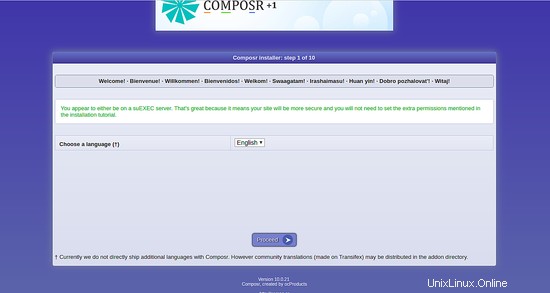
Seleziona la tua lingua e fai clic su Procedi pulsante. Dovresti vedere la seguente pagina:
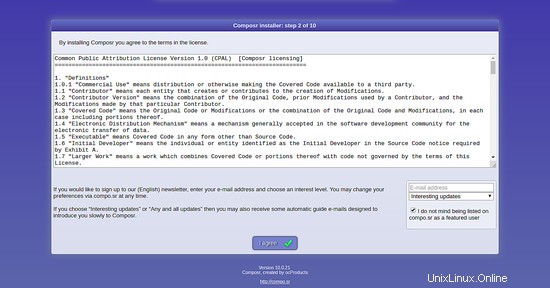
Accetta il contratto di licenza Composr e fai clic su Accetto pulsante. Dovresti vedere la seguente pagina:
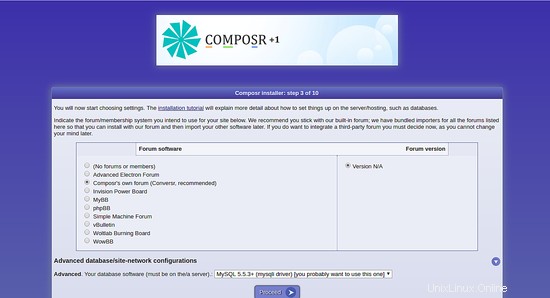
Seleziona il tuo server di database e fai clic su Procedi pulsante. Dovresti vedere la seguente pagina:
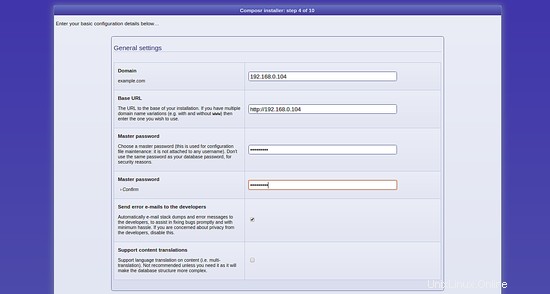
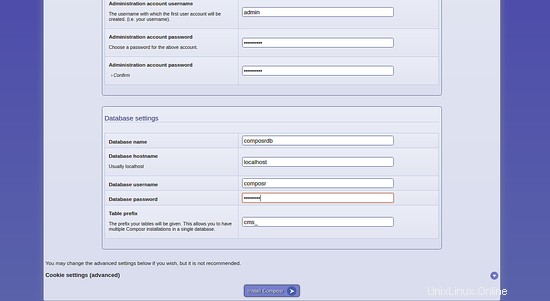
Qui, fornisci l'URL di base, la password principale, il nome utente amministratore, la password, il database, il nome utente e la password del database, quindi fai clic su Installa Composr pulsante. Dovresti vedere la seguente pagina:
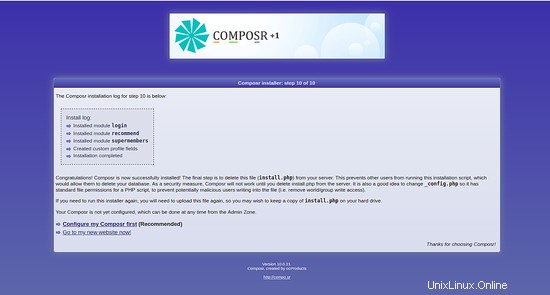
Ora, fai clic su Configura prima il mio Composr pulsante. Verrai reindirizzato alla pagina di accesso di Composr:
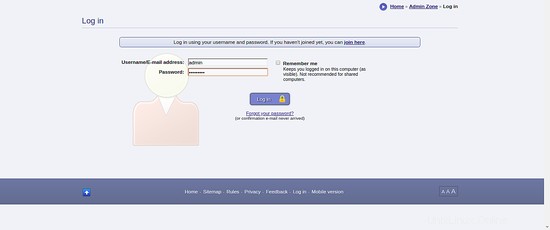
Fornisci il nome utente e la password dell'amministratore. Quindi, fai clic su Accedi pulsante. Dovresti vedere la dashboard predefinita di Composr nella pagina seguente:
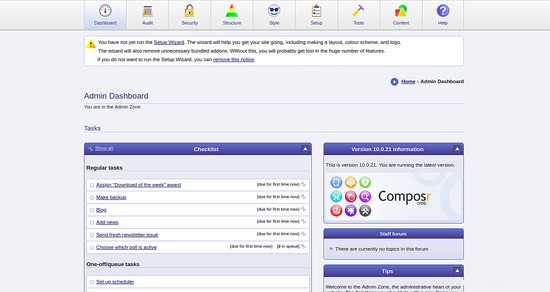
Congratulazioni! hai installato e configurato correttamente Composr CMS sul server Ubuntu 18.04. Ora puoi ospitare facilmente il tuo sito Web utilizzando Composr. Sentiti libero di commentarmi se hai qualche domanda.